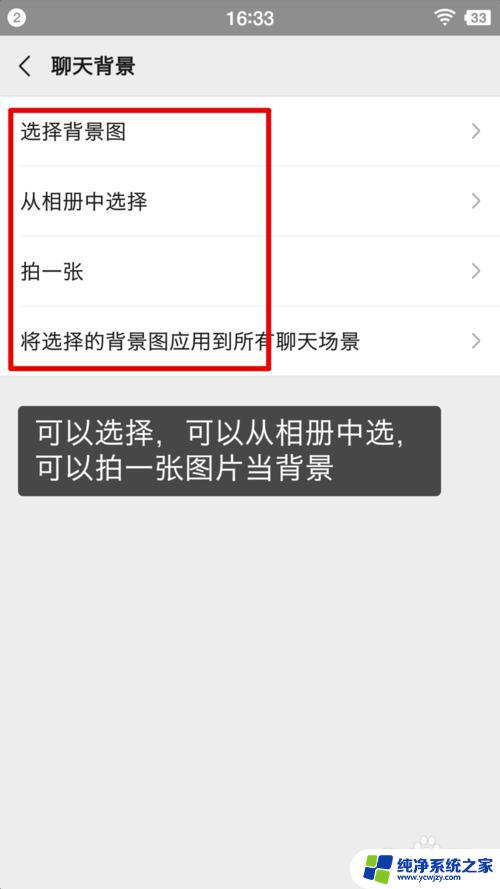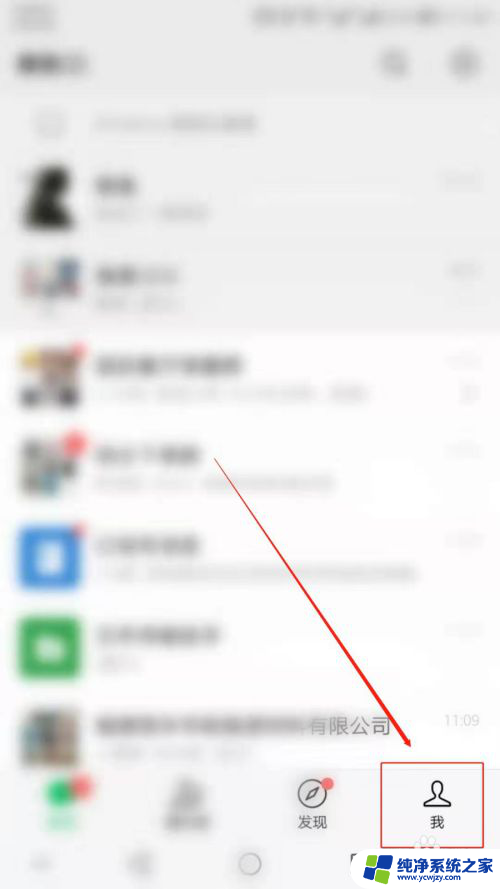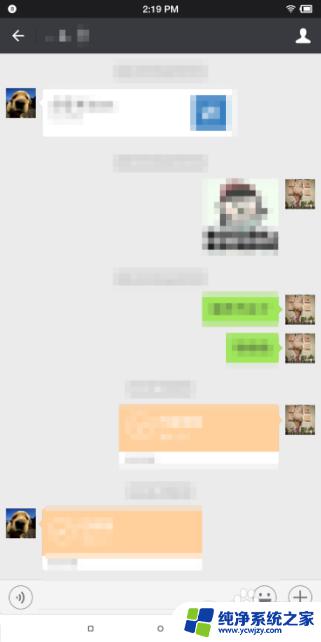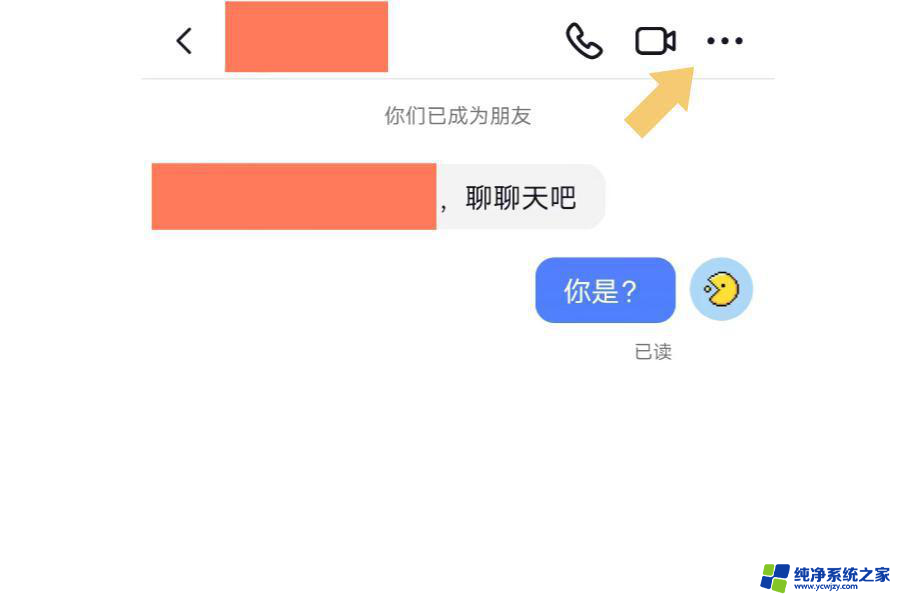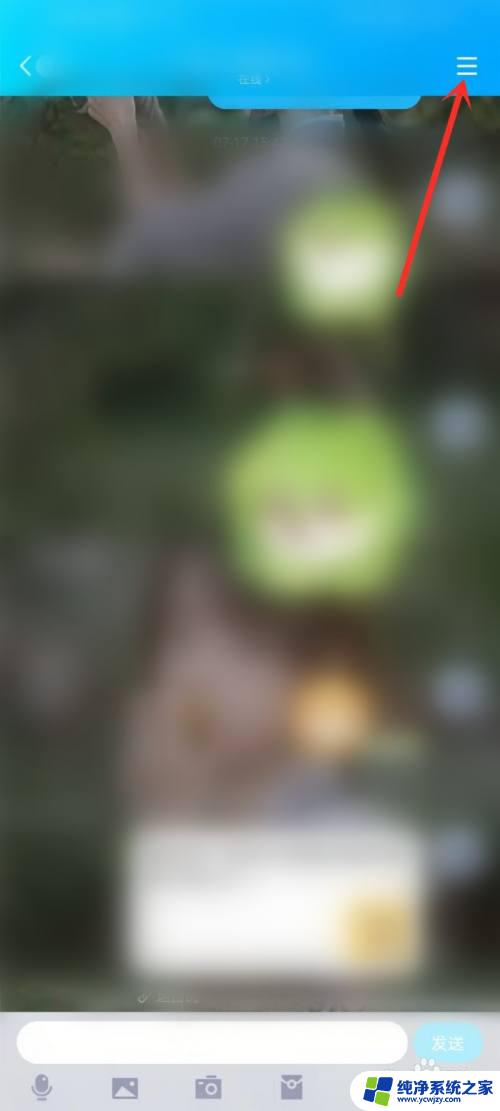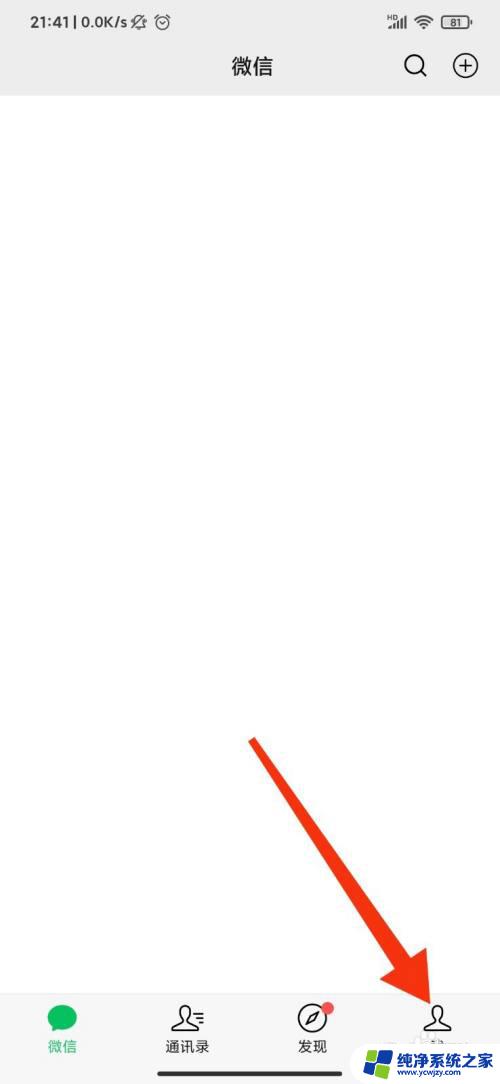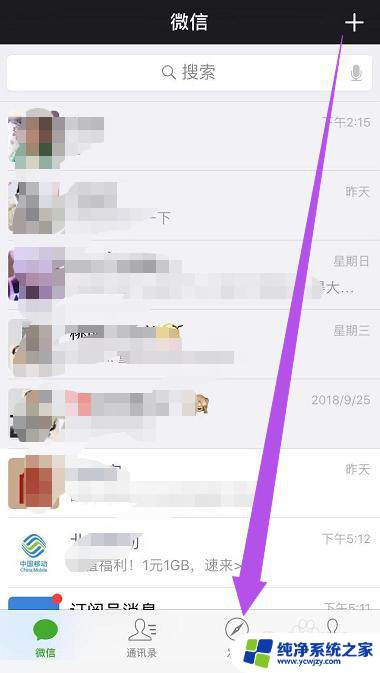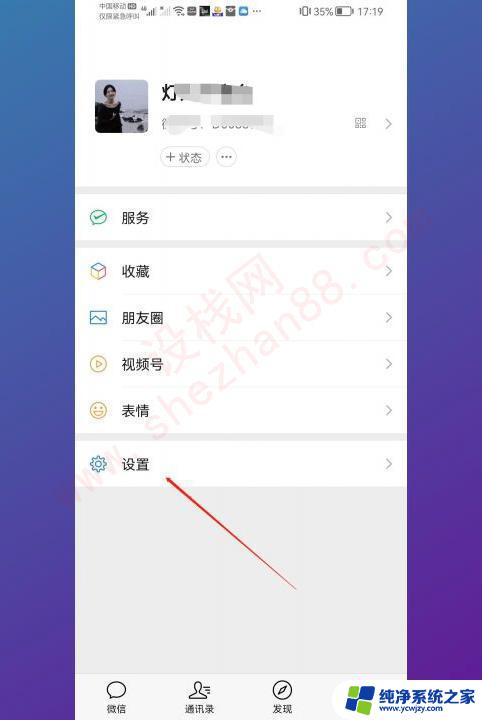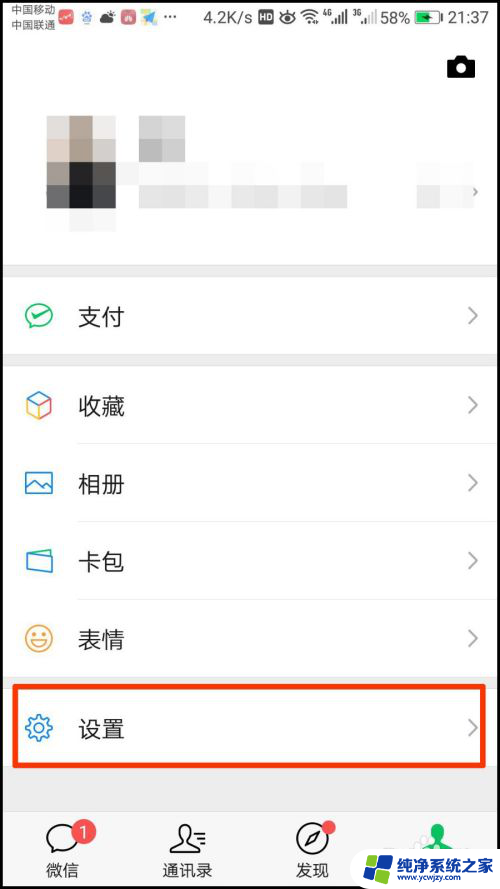微信怎么统一设置聊天背景图片 微信聊天背景设置教程
微信作为一款广受欢迎的社交软件,为了给用户提供更加个性化的聊天体验,推出了聊天背景设置功能,通过设置聊天背景图片,用户可以将自己喜欢的图片设置为聊天界面的背景,让聊天更加有趣和独特。如何统一设置聊天背景图片呢?接下来我们将为大家介绍一下微信聊天背景设置的详细教程。无论是想要展示自己的个性,还是为了与好友聊天时有不一样的感觉,这个功能都能满足你的需求。让我们一起来探索吧!
方法如下:
1.打开微信APP,点“我”
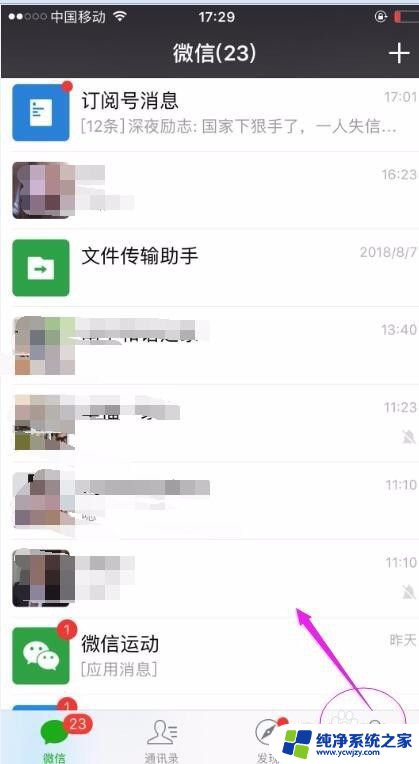
2.进入“我”页面,点“设置”
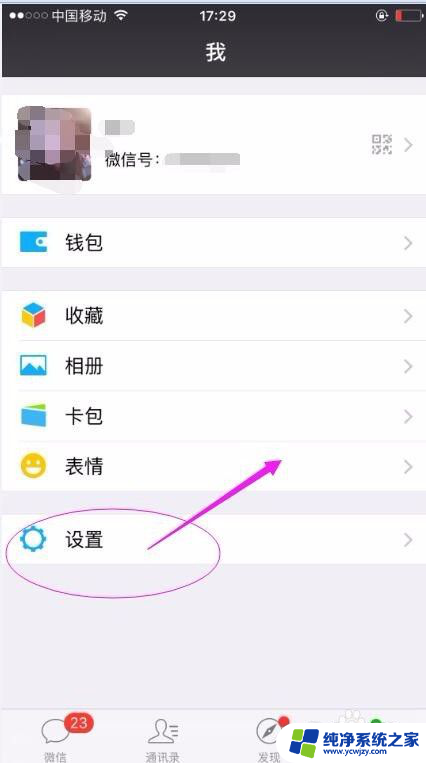
3.在“设置”页面点“通用”
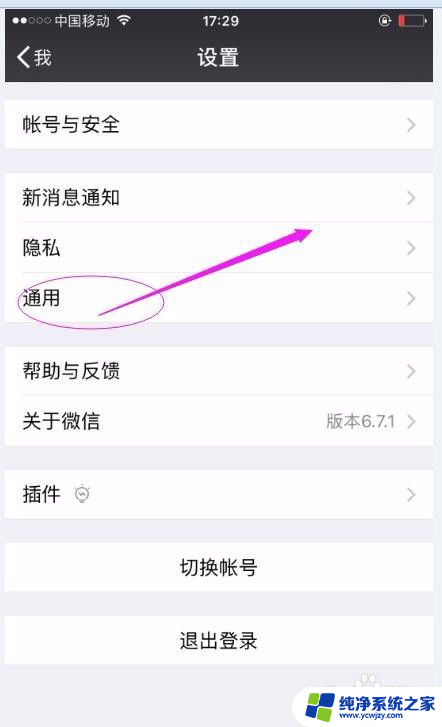
4.在“通用页面”,点聊天背景
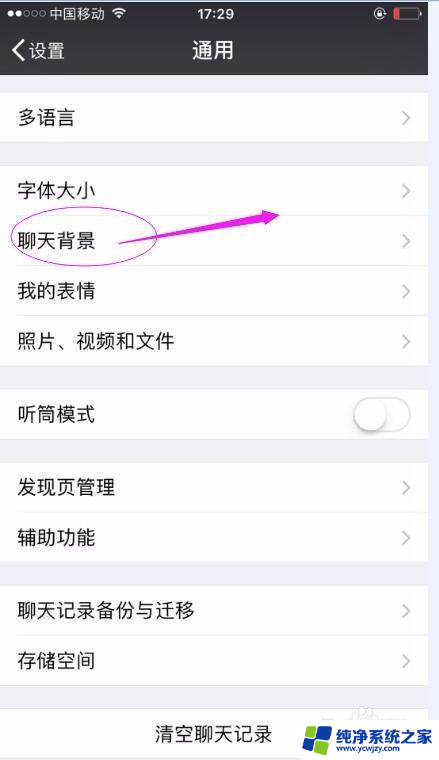
5.在“聊天背景”页面选背景图片(可以选系统自带的,可以选相册里的。也可以拍张),背景图片选好后,最后记得点“将背景应用到所有聊天场景”
备注:此时所有聊天背景页面都是刚才选的那张图片了
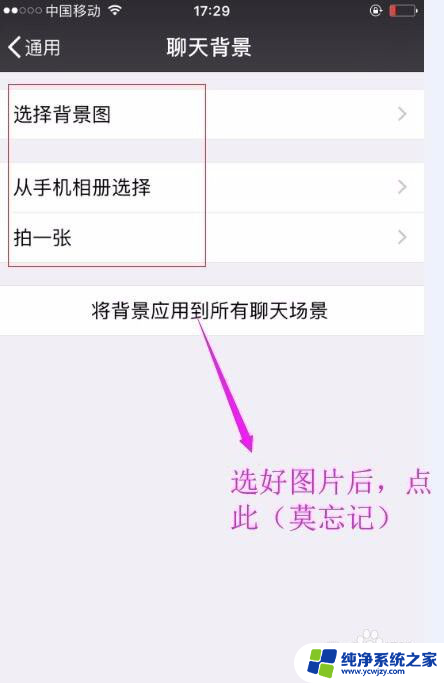
6.接下来要介绍的就是怎么设置“每个人不同的聊天背景”,第一步就是点开某个好友的聊天页面。在该页面上点右上角的三个点“...”
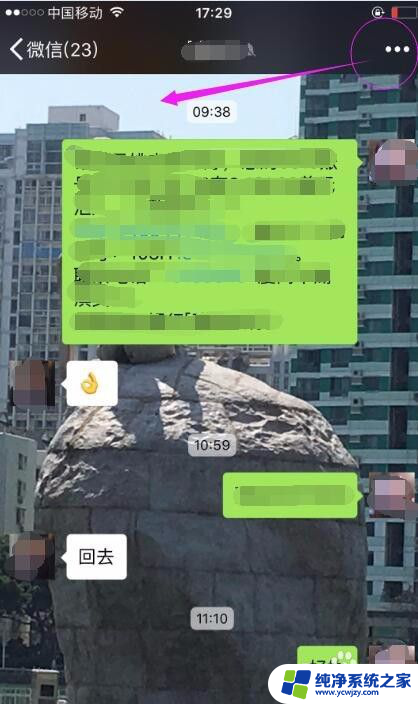
7.进入“聊天详情”页面,在该页面点“设置当前聊天背景”
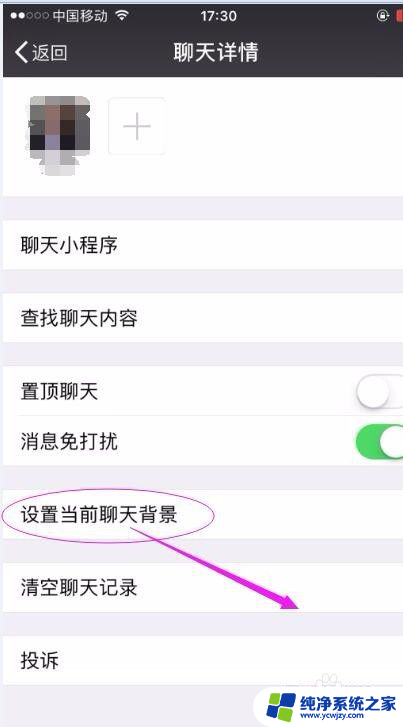
8.进入“聊天背景”页面,选好一张要当作聊天背景的图片就可以了。(同样的可以选系统自带的,可以选相册的,也可以拍张)
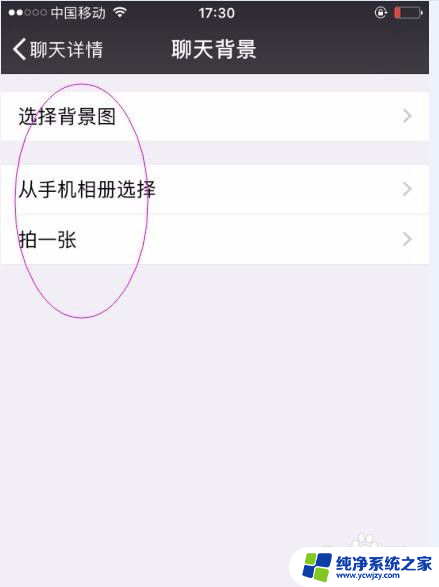
9.某某好友有单独设置聊天背景页,某某好友的聊天背景就是单独设置的。其它好友没有单独设置聊天背景的,就还是同统一设置的一样。
所以要设置不同好友的聊天背景,要一个一个好友单独设置(方法同上)
以上是关于如何统一设置微信聊天背景图片的全部内容,如果您遇到相同情况,可以按照这些方法来解决。